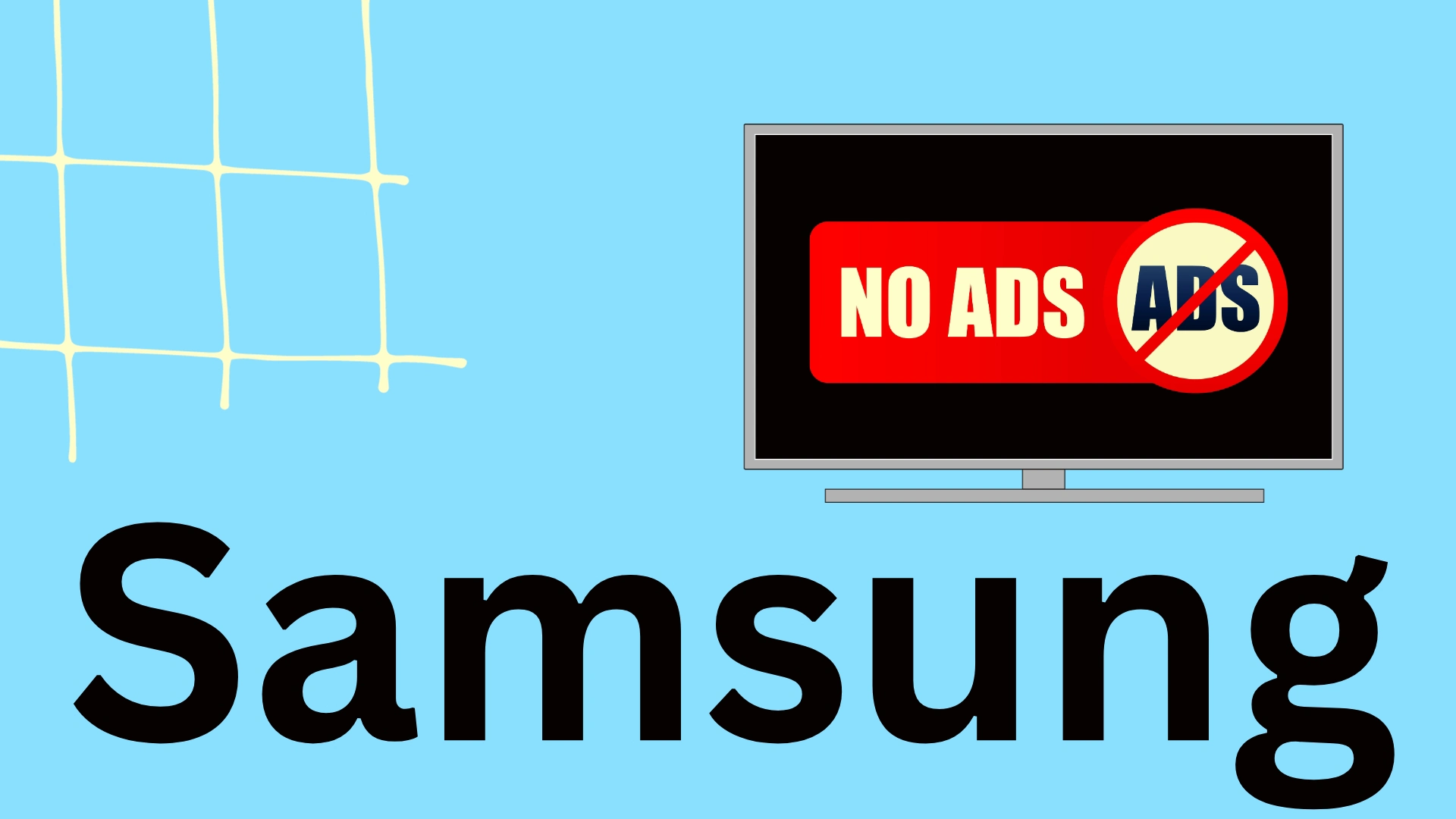Viele Menschen empfinden Werbung als lästig und suchen nach Möglichkeiten, sie loszuwerden. Da Werbung eine weitere Einnahmequelle ist, zeigt Samsung auf seinen Geräten, einschließlich Fernsehern, Werbung an. Es gibt Möglichkeiten, die Werbung auf Ihrem Fernseher zu blockieren oder zu reduzieren, und hier erfahren Sie, wie das geht.
Möglichkeiten zum Blockieren von Werbung auf Ihrem Samsung-Fernseher
Es gibt nur zwei Möglichkeiten, die Anzahl der Anzeigen zu blockieren oder zu reduzieren.
Blockieren Sie die Anzeigenserver von Samsung und anderen Unternehmen. Sie können dies nicht auf Ihrem Fernseher tun, aber Sie können es auf Ihrem WiFi-Router tun, wenn er es zulässt (Hinzufügen von IP-Adressen und Blockieren von Websites). Sie können auch Dienste von Drittanbietern nutzen, die den ankommenden Datenverkehr filtern, z. B. OpenDNS oder Nextdns von Cisco, aber diese Dienste sind nichts anderes als Firewalls, die den Datenverkehr filtern.
Mit den Werbeeinstellungen Ihres Samsung-Fernsehers können Sie den Smart-Autostart blockieren (wenn Sie Apps verwenden, funktioniert dies nicht) oder die Anzeige personalisierter Werbung verhindern. Diese Einstellungen blockieren keine Werbung, sondern reduzieren nur die Anzahl der Anzeigen.
Werbung auf Samsung TV über Router oder Firewall blockieren
In diesem Fall müssen Sie die Anzeigenserver von Samsung zu einer schwarzen Liste hinzufügen und das Senden und Empfangen von Datenverkehr von diesen Websites verhindern. Da die Server, die Werbung an Ihren Fernseher senden, blockiert sind, werden Sie die Werbung nicht sehen. Wenn Sie in Ihrem Router blockieren, müssen Sie in den Router-Einstellungen die IP-Adresse Ihres Heimnetzwerks aus dem Pool 192.168.x.x. eingeben, die Sie in Ihrer Browserleiste eingeben müssen. Hier sind die am häufigsten verwendeten IP-Adressen für den Zugriff auf die Einstellungen des WiFi-Routers:
Xiaomi: 192.168.31.1
Asus: 192.168.1.1
TPlink: 192.168.0.1 oder 192.168.1.1
Cisco: 192.168.1.1
NETGEAR: 192.168.1.1
Motorola: 192. 168.0.1
Suchen Sie danach das Menü, das die Sperrung von Websites aktiviert. Der Name der Einstellung kann Filter, Internet, Blacklist lauten und hängt vom Modell Ihres Routers ab. Billige Router verfügen in der Regel nicht über solche Einstellungen, da sie keine integrierte Firewall haben.
Wenn Sie die gewünschte Einstellung gefunden haben, fügen Sie die folgenden Websites zur schwarzen Liste hinzu:
- samsungacr.com
- samsungads.com
- ads.samsung.com
- samsungtifa.com
- ads.samsungads.com
- config.samsungads.com
Wenn Sie Websites von Drittanbietern zum Filtern des Datenverkehrs verwenden, fügen Sie diese Websites ebenfalls zu Ihrer schwarzen Liste hinzu.
Einschränken der Werbung in den Samsung TV-Einstellungen
Wenn Sie den HDMI-Eingang oder den Antenneneingang zum Fernsehen verwenden, können Sie die Anzeige von Samsung-Werbung auf dem Startbildschirm vollständig deaktivieren, indem Sie das Fernsehgerät vom Internet trennen. Wenn Sie dies nicht tun möchten, können Sie den automatischen Start der Smart Hub-Funktionen Ihres Fernsehers deaktivieren. Diese Blockierung funktioniert nicht bei allen Fernsehern. Bei Betriebssystemversionen nach 2019 sind die Anzeigen nicht mit Smart Hub verbunden, sondern funktionieren auf Betriebssystemebene. Wenn du eine App auf deinem Fernseher verwendest, wird diese Option nicht funktionieren, da Smart Hub aktiv ist, während du die App ansiehst.
Sie können jedoch versuchen, den Autostart von Smart Hub zu deaktivieren. Die Reihenfolge, in der Sie auf das Autoplay-Steuerungsmenü zugreifen, hängt von Ihrem TV-Modell (Jahr) ab.
- TV-Modelle 2023-2024: Einstellungen > Alle Einstellungen > Allgemein & Datenschutz > Einstellungen für den Startbildschirm
- TV-Modelle 2022: Menü > Einstellungen > Alle Einstellungen > Allgemein und Datenschutz > Einstellungen für den Startbildschirm
- TV-Modelle 2017 – 2021: Einstellungen > Allgemein > Intelligente Funktionen
- TV-Modelle 2016: Einstellungen > System > Experteneinstellungen > Letzte App/Smart Hub Autoplay
- Fernsehgeräte des Modells 2015: Menü > Smart Hub > Autorun-Einstellungen
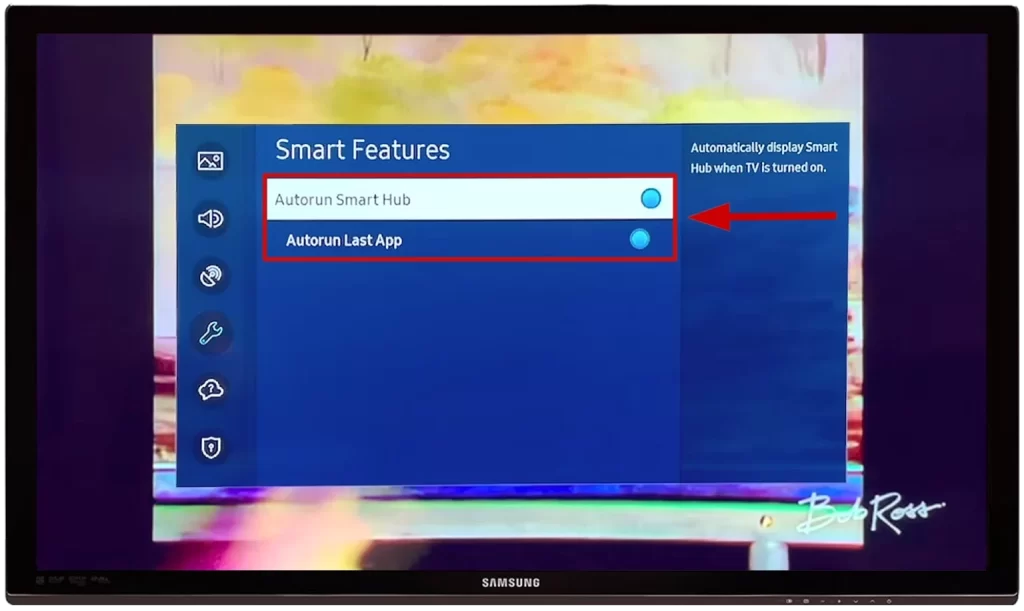
So schalten Sie personalisierte Werbung auf einem Samsung-Fernseher aus
Sie können auch personalisierte Werbung deaktivieren, d. h. Werbung, die Samsung Ihnen auf der Grundlage Ihrer Interessen anzeigt. Wenn Sie z. B. den Browser Ihres Fernsehers verwenden, „Waschmaschinenreparatur“ in eine Suchmaschine eingeben und Informationen darüber lesen, zeigt Ihnen Smasung nach der Analyse Ihrer Suchanfragen und Interessen ähnliche Anzeigen an, z. B. Anzeigen für eine neue Waschmaschine oder ein Haushaltsgerätegeschäft.
Wenn Sie die Personalisierung deaktivieren, werden Ihnen lediglich Anzeigen angezeigt, die keine Personalisierung erfordern, wie z. B. Markenanzeigen.
So deaktivieren Sie personalisierte Werbung auf einem Samsung-Fernseher: Alle Einstellungen > Allgemein & Datenschutz > Anzeige von Informationsdiensten > Deaktivieren Sie das Kontrollkästchen. Gehen Sie zu Datenschutzhinweise für interessenbezogene Werbung > Deaktivieren Sie das Kontrollkästchen. Gehen Sie zu PSID zurücksetzen > Klicken Sie auf Zurücksetzen.
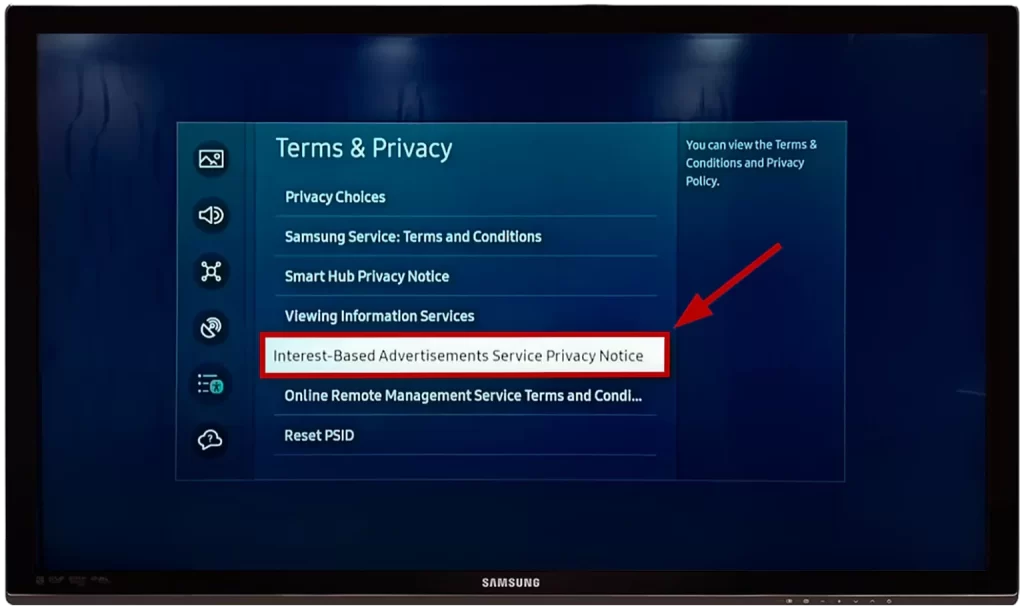
So entfernen Sie personalisierte Werbung auf älteren Samsung TV-Geräten: Die Schritte ähneln stark der vorherigen Anleitung, nur der Ausgangspunkt ist ein anderer.
Drücken Sie die Home-Taste auf der Fernbedienung und wählen Sie dann Einstellungen.
Öffnen Sie dann das Untermenü „Support“ und gehen Sie zur Registerkarte „Bedingungen und Richtlinien“.Führen Sie die gleichen Schritte aus wie zuvor: Deaktivieren Sie das Kontrollkästchen „Ich stimme zu“ bei „Informationsdienste anzeigen“ und „Interessenbezogene Werbung“.Mit dieser Einstellung setzen Sie die Anzeigenpersonalisierung zurück und sehen keine interessenbasierte Werbung mehr, was die Menge der Werbung auf Ihrem Fernseher deutlich reduziert.
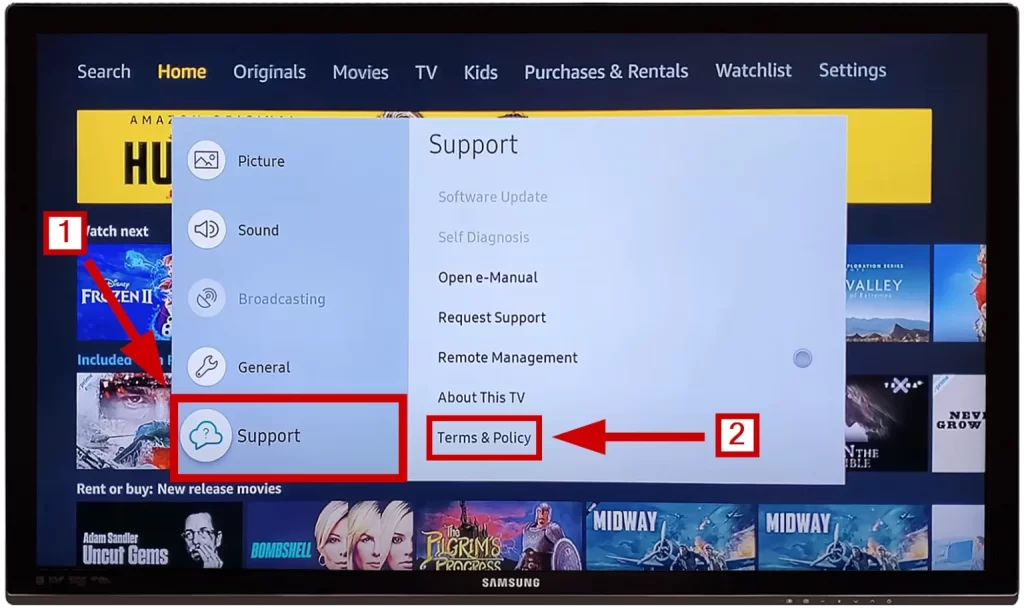
Werbung im Verkaufsmodus auf Samsung-Fernsehern
Samsung-Fernseher verfügen über eine andere Art von Werbung – Demowerbung im Ladenmodus. Diese Werbung wird im Betriebssystem aufgezeichnet und wirbt für das Fernsehgerät.
Wenn Sie das Fernsehgerät in den Demomodus schalten, denken Sie vielleicht fälschlicherweise, dass Ihnen eine Werbung angezeigt wird, aber in Wirklichkeit handelt es sich um eine Demo-Werbung im Verkaufsmodus. In diesem Fall müssen Sie nur den Demomodus ausschalten und in den Home Viewing-Modus wechseln. Wie das geht, erfahren Sie in dem Artikel „So schalten Sie den Demomodus oder den Verkaufsmodus auf einem Samsung-Fernseher aus„.